在电脑组装过程中,布线环节往往被新手忽略,但它对整机性能、散热效率和长期稳定性至关重要,想象一下,杂乱的电线像蜘蛛网一样缠绕,不仅阻碍气流导致过热,还可能引发短路或性能下降,作为站长,我见过太多因布线不当而返修的案例——好的布线能让你的电脑运行更安静、更高效,甚至延长硬件寿命,我就用图解式的方法,一步步带你掌握布线技巧,让你轻松组装出专业级机器,安全第一:组装前务必断开电源,戴上防静电手环,避免在潮湿环境中操作。
第一步:准备工具和理清思路
开始布线前,准备好必需工具:扎带(尼龙或魔术贴)、剪刀、螺丝刀和标签纸,别小看这些简单工具,它们能帮你避免混乱,先规划好布线路线——将机箱后部或底部的走线孔作为“高速公路”,电缆从这里穿过,保持内部整洁,电源单元(PSU)通常位于机箱底部或顶部,从这里引出主线;主板固定在中央,作为所有连接的“枢纽”,拿出所有电缆:24针主板电源线、8针CPU电源线、SATA数据线和风扇线,逐一检查长度和接口类型,确保每个接口都匹配——24针线对应主板上的大插槽,别强行插入小孔,这种前期规划能省下后期返工时间,让你组装更顺畅。

第二步:主板布线——核心连接的图解指南
主板是电脑的心脏,所有布线从这里展开,想象主板正面朝上,电源单元位于下方,连接24针ATX电源线:这条粗线从PSU引出,沿着机箱边缘的走线孔向上,插入主板右侧的大插槽,听到“咔哒”声表示锁定,避免松动导致断电,接下来是8针CPU电源线:它通常从PSU顶部或侧面引出,通过顶部走线孔,插入主板左上角的8针插座,这一步容易忽略——如果CPU供电不足,电脑可能无法启动或频繁死机,图解一下:从PSU到主板,线缆走直线,别打结;多余部分用扎带固定到机箱框架上,然后处理数据线:SATA线用于硬盘和光驱,从主板SATA接口(通常右下角)引出,沿底部走线孔连接到驱动器,保持SATA线平直,避免弯曲过度损坏内部导线,别忘了前面板连接器——这些细小线头(如电源开关、复位键)插入主板底部标有“F_PANEL”的针脚,参考主板手册,确保正负极正确;反接可能导致功能失效,整个过程就像绘制地图:每个连接点清晰标注,线路最短路径优先。
第三步:机箱内组件布线——细节决定成败
机箱内的风扇、RGB灯和USB端口需要精细布线,否则会影响整体美观和散热,以风扇为例:机箱通常有前、后、顶部风扇位,每个风扇有两根线——电源线和RGB控制线(如有),电源线直接插入主板上的“SYS_FAN”针脚(通常标记为CHA_FAN);如果主板接口不足,使用风扇集线器或直接连到PSU的Molex接口,RGB线则接入“RGB_HEADER”针脚,确保电压匹配(如12V或5V),错误连接可能烧毁LED,图解方法:从风扇位置出发,线缆贴着机箱壁走,利用扎带固定到金属孔洞上,前部风扇线通过侧边孔洞绕到主板,避免挡住CPU散热器,接着是前面板USB和音频线:这些粗线从机箱前面引出,插入主板底部对应的USB和HD_AUDIO针脚,保持线缆平顺,别让它们悬空晃动——晃动会产生噪音或干扰其他组件,对于RGB灯条,优先使用串联方式减少线量;一条主灯条接入主板,其他通过菊花链连接,关键点:所有机箱线缆走“隐藏路线”,比如背板空间,确保正面视野干净,提升气流效率。
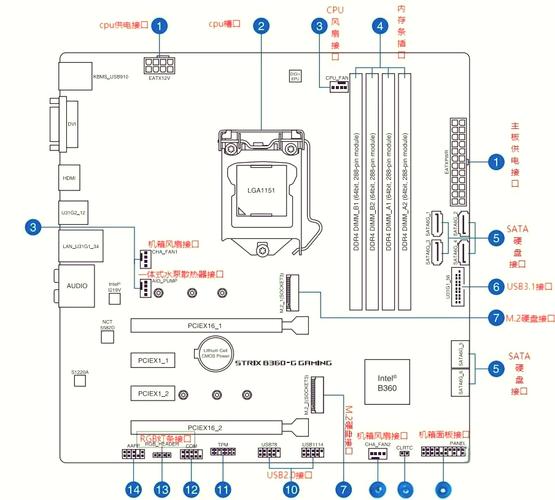
第四步:整理与优化——打造整洁高效的布线系统
布线完成后,整理是关键,用扎带将松散电缆捆成束,固定在机箱的走线孔或挂钩上,别扎太紧——适度松紧避免压坏导线,多余线缆藏到背板区域,利用PSU舱室或硬盘架收纳,图解优化:从电源单元开始,主线束(如24针和CPU线)优先处理,次要线(如SATA)次之;每条束保持独立,避免交叉干扰,测试开机前,检查所有连接:主板无松动线头,风扇转动顺畅,RGB灯正常亮起,常见错误包括忽略接地(确保机箱螺丝紧固)或让电缆接触散热片——这会导致过热,优化后,气流从机箱前部吸入,后部排出,毫无阻碍,个人经验中,花10分钟整理布线,能让整机温度降低5-10°C,噪音减少明显;它不只是美观,更是性能保障。
个人观点:布线艺术与实用智慧
在我看来,电脑布线不是机械任务,而是组装中的艺术——它考验耐心和细节把控,每次帮朋友装机,我都强调“慢工出细活”:一根线没处理好,可能毁掉整台机器,从专业角度,投资模块化电源能简化布线;新手建议从基础机箱练手,逐步进阶,好的布线让电脑成为可靠伙伴,而非烦恼源;动手时享受过程,你会爱上这种创造感。
<|end▁of▁thinking|>
在电脑组装过程中,布线环节往往被新手忽略,但它对整机性能、散热效率和长期稳定性至关重要,想象一下,杂乱的电线像蜘蛛网一样缠绕,不仅阻碍气流导致过热,还可能引发短路或性能下降,作为站长,我见过太多因布线不当而返修的案例——好的布线能让你的电脑运行更安静、更高效,甚至延长硬件寿命,我就用图解式的方法,一步步带你掌握布线技巧,让你轻松组装出专业级机器,安全第一:组装前务必断开电源,戴上防静电手环,避免在潮湿环境中操作。

第一步:准备工具和理清思路
开始布线前,准备好必需工具:扎带(尼龙或魔术贴)、剪刀、螺丝刀和标签纸,别小看这些简单工具,它们能帮你避免混乱,先规划好布线路线——将机箱后部或底部的走线孔作为“高速公路”,电缆从这里穿过,保持内部整洁,电源单元(PSU)通常位于机箱底部或顶部,从这里引出主线;主板固定在中央,作为所有连接的“枢纽”,拿出所有电缆:24针主板电源线、8针CPU电源线、SATA数据线和风扇线,逐一检查长度和接口类型,确保每个接口都匹配——24针线对应主板上的大插槽,别强行插入小孔,这种前期规划能省下后期返工时间,让你组装更顺畅。
第二步:主板布线——核心连接的图解指南
主板是电脑的心脏,所有布线从这里展开,想象主板正面朝上,电源单元位于下方,连接24针ATX电源线:这条粗线从PSU引出,沿着机箱边缘的走线孔向上,插入主板右侧的大插槽,听到“咔哒”声表示锁定,避免松动导致断电,接下来是8针CPU电源线:它通常从PSU顶部或侧面引出,通过顶部走线孔,插入主板左上角的8针插座,这一步容易忽略——如果CPU供电不足,电脑可能无法启动或频繁死机,图解一下:从PSU到主板,线缆走直线,别打结;多余部分用扎带固定到机箱框架上,然后处理数据线:SATA线用于硬盘和光驱,从主板SATA接口(通常右下角)引出,沿底部走线孔连接到驱动器,保持SATA线平直,避免弯曲过度损坏内部导线,别忘了前面板连接器——这些细小线头(如电源开关、复位键)插入主板底部标有“F_PANEL”的针脚,参考主板手册,确保正负极正确;反接可能导致功能失效,整个过程就像绘制地图:每个连接点清晰标注,线路最短路径优先。
第三步:机箱内组件布线——细节决定成败
机箱内的风扇、RGB灯和USB端口需要精细布线,否则会影响整体美观和散热,以风扇为例:机箱通常有前、后、顶部风扇位,每个风扇有两根线——电源线和RGB控制线(如有),电源线直接插入主板上的“SYS_FAN”针脚(通常标记为CHA_FAN);如果主板接口不足,使用风扇集线器或直接连到PSU的Molex接口,RGB线则接入“RGB_HEADER”针脚,确保电压匹配(如12V或5V),错误连接可能烧毁LED,图解方法:从风扇位置出发,线缆贴着机箱壁走,利用扎带固定到金属孔洞上,前部风扇线通过侧边孔洞绕到主板,避免挡住CPU散热器,接着是前面板USB和音频线:这些粗线从机箱前面引出,插入主板底部对应的USB和HD_AUDIO针脚,保持线缆平顺,别让它们悬空晃动——晃动会产生噪音或干扰其他组件,对于RGB灯条,优先使用串联方式减少线量;一条主灯条接入主板,其他通过菊花链连接,关键点:所有机箱线缆走“隐藏路线”,比如背板空间,确保正面视野干净,提升气流效率。
第四步:整理与优化——打造整洁高效的布线系统
布线完成后,整理是关键,用扎带将松散电缆捆成束,固定在机箱的走线孔或挂钩上,别扎太紧——适度松紧避免压坏导线,多余线缆藏到背板区域,利用PSU舱室或硬盘架收纳,图解优化:从电源单元开始,主线束(如24针和CPU线)优先处理,次要线(如SATA)次之;每条束保持独立,避免交叉干扰,测试开机前,检查所有连接:主板无松动线头,风扇转动顺畅,RGB灯正常亮起,常见错误包括忽略接地(确保机箱螺丝紧固)或让电缆接触散热片——这会导致过热,优化后,气流从机箱前部吸入,后部排出,毫无阻碍,个人经验中,花10分钟整理布线,能让整机温度降低5-10°C,噪音减少明显;它不只是美观,更是性能保障。
个人观点:布线艺术与实用智慧
在我看来,电脑布线不是机械任务,而是组装中的艺术——它考验耐心和细节把控,每次帮朋友装机,我都强调“慢工出细活”:一根线没处理好,可能毁掉整台机器,从专业角度,投资模块化电源能简化布线;新手建议从基础机箱练手,逐步进阶,好的布线让电脑成为可靠伙伴,而非烦恼源;动手时享受过程,你会爱上这种创造感。


